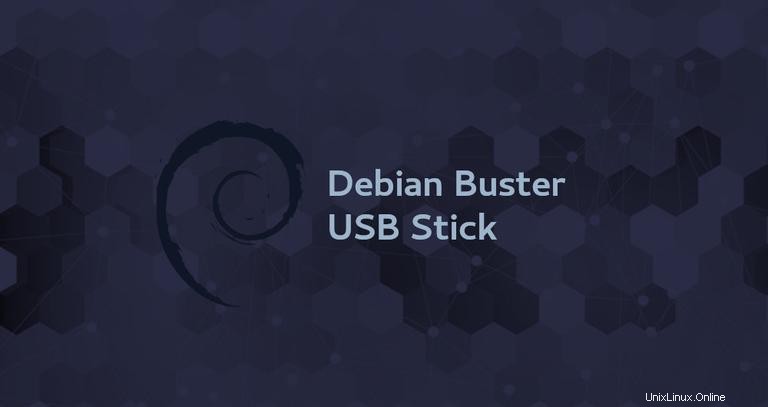
このチュートリアルでは、ddを使用してLinuxターミナルから起動可能なDebian10(Buster)USBスティックを作成する方法について説明します。 指図。 USBスティックを使用して、USBからの起動をサポートする任意のコンピュータでDebianを起動およびインストールできます。
前提条件#
- 1GB以上のUSBスティックドライブ
- 任意のLinuxディストリビューションを実行しているコンピューター
- Debian10バスターISOファイル。さまざまなDebianインストールイメージのダウンロードリンクを見つけることができるGettingDebianページにアクセスしてください。このガイドでは、「64ビットPCnetinstiso」ファイルを使用します。
Linuxで起動可能なDebian10USBスティックを作成する#
コマンドラインを使用してISOイメージをUSBドライブにフラッシュすることは、GUIツールを使用するよりもはるかに簡単です。追加のソフトウェアをインストールする必要はありません。
以下に概説する手順に従って、起動可能なDebian10USBドライブを作成します。
-
USBフラッシュドライブをUSBポートに挿入します。
-
lsblkを使用してUSBドライブの名前を確認します ツール:lsblk出力は次のようになります:
NAME MAJ:MIN RM SIZE RO TYPE MOUNTPOINT sda 8:0 0 465.8G 0 disk └─sda1 8:1 0 465.8G 0 part /data sdx 8:16 1 7.5G 0 disk └─sdx1 8:17 1 7.5G 0 part /run/media/linuxize/Kingston nvme0n1 259:0 0 232.9G 0 disk ├─nvme0n1p1 259:1 0 512M 0 part /boot ├─nvme0n1p2 259:2 0 16G 0 part [SWAP] └─nvme0n1p3 259:3 0 216.4G 0 part /この例では、USBデバイスは
/dev/sdxです。 ただし、これはシステムによって異なる場合があります。名前を識別する最良の方法は、デバイスのサイズを確認することです。 -
ほとんどのLinuxディストリビューションでは、USBフラッシュドライブは挿入時に自動的にマウントされます。
画像をフラッシュする前に、USBデバイスがマウントされていないことを確認してください。ドライブをアンマウントするには、umountコマンドに続けて、マウントされているディレクトリ(マウントポイント)またはデバイス名を使用します。
sudo umount /dev/sdx1 -
最後のステップは、DebianISOイメージをUSBドライブにフラッシュすることです。必ず
/dev/sdxを置き換えてください ドライブを使用し、パーティション番号を追加しないでください。また、
/path/to/debian-10.0.0-amd64-netinst.isoを置き換えます ISOファイルへのパスを使用します。 Webブラウザを使用してファイルをダウンロードした場合は、Downloadsに保存する必要があります。 ユーザーアカウントにあるフォルダ。sudo dd bs=4M if=/path/to/debian-10.0.0-amd64-netinst.iso of=/dev/sdx status=progress oflag=sync画像が点滅している間、プログレスバーが表示されます。 ISOファイルのサイズとUSBスティックの速度によっては、処理に数分かかる場合があります。完了すると、次のように表示されます。
83+1 records in 83+1 records out 348127232 bytes (348 MB, 332 MiB) copied, 25.001 s, 13 MB/s
それで全部です! USBスティックに起動可能なDebian10があります。